Texten Sie Ihren Freunden mit Teams (Videoanrufe kommen bald). [...]
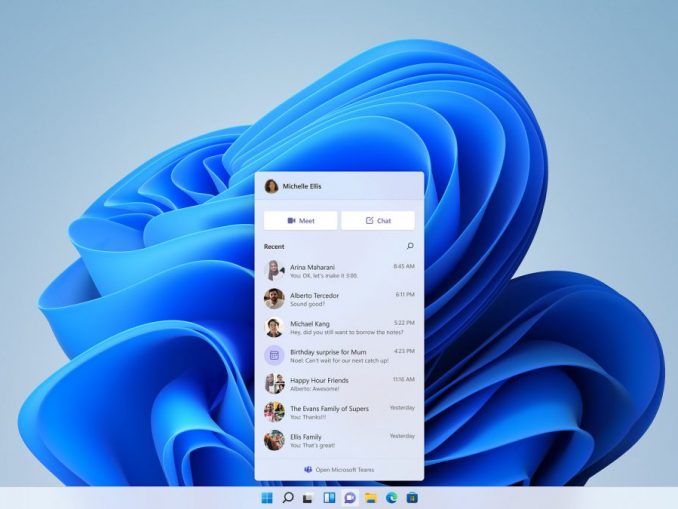
Microsoft hat damit begonnen, die integrierte Teams–Chat-Funktion an eine kleine Untergruppe von Windows Insidern auszurollen, die Windows 11 testen, so teilte Microsoft diese Woche mit. Hier erfahren Sie, wie Sie den Teams-Chat (offiziell Chat von Microsoft Teams genannt) in Windows 11 nutzen können.
Wenn Sie den Teams–Chat noch nicht in Ihrem Preview-Build von Windows 11 haben, machen Sie sich keine Sorgen. Microsoft hat angekündigt, die neue Funktionalität in den nächsten Wochen und Monaten für eine breitere Gruppe von Nutzern auszurollen und auch neue Funktionen hinzuzufügen. Tatsächlich fügt Windows 11 Insider Build 22000.100 Teams Chat für alle (oder zumindest die Mehrheit) der Insider im Dev Channel hinzu.
Was ist Teams Chat?
Microsoft hat versucht, Chats oder Chat-ähnliche Funktionen in die Windows-Taskleiste zu integrieren, seit My People vor ein paar Jahren debütierte. Daraus wurde Skype Meet Now für Windows 10 und jetzt Teams Chat für Windows 11 – eine der neuen Funktionen in Windows 11, die Microsoft langsam ausrollt, während es sich auf eine Markteinführung im Herbst vorbereitet. Vermutlich wird der Teams-Chat einfach in der Taskleiste angezeigt; im Moment gibt Microsoft an, dass Sie einen Neustart durchführen müssen, damit das kleine, lilafarbene, filmkameraförmige Symbol erscheint, obwohl ein Neustart ohnehin Teil des Prozesses ist, um auf eine neue Version zu aktualisieren.
Denken Sie daran, dass Teams Chat nicht Microsoft Teams an sich ist, sondern nur eine kleine Teilmenge davon. Teams Chat hat zwei Hauptfunktionen: (Text-)Chat und Videoanrufe, die in Teams Chat Meet genannt werden. Sie können innerhalb von Teams Chat arbeiten, oder auf die Schaltfläche ganz unten im Popup-Menü klicken, um Microsoft Teams selbst zu starten. In einem Blog-Beitrag erklärte Microsoft, dass das Unternehmen Teams Chat zu Windows 11 hinzugefügt hat, um Multitasking zu erleichtern, im Gegensatz zu der Tatsache, dass es Ihre Aufmerksamkeit auf einem Smartphone dominiert, indem es den gesamten Bildschirm einnimmt.
So starten Sie den Teams-Chat unter Windows 11
Um den Teams–Chat zu starten, können Sie entweder auf das Teams-Chat-Symbol in der Taskleiste klicken oder die Tastenkombination Win+C verwenden. Natürlich müssen Sie bei Ihrem Windows-Konto angemeldet sein, um diese neue Funktion nutzen zu können.
Wenn Sie den Teams-Chat starten, sehen Sie eine kurze Liste Ihrer letzten Chats und der Personen, mit denen sie geführt wurden, wie in der Grafik unten. Wenn Sie auf die einzelnen Chats klicken, öffnet sich natürlich der Chat selbst.
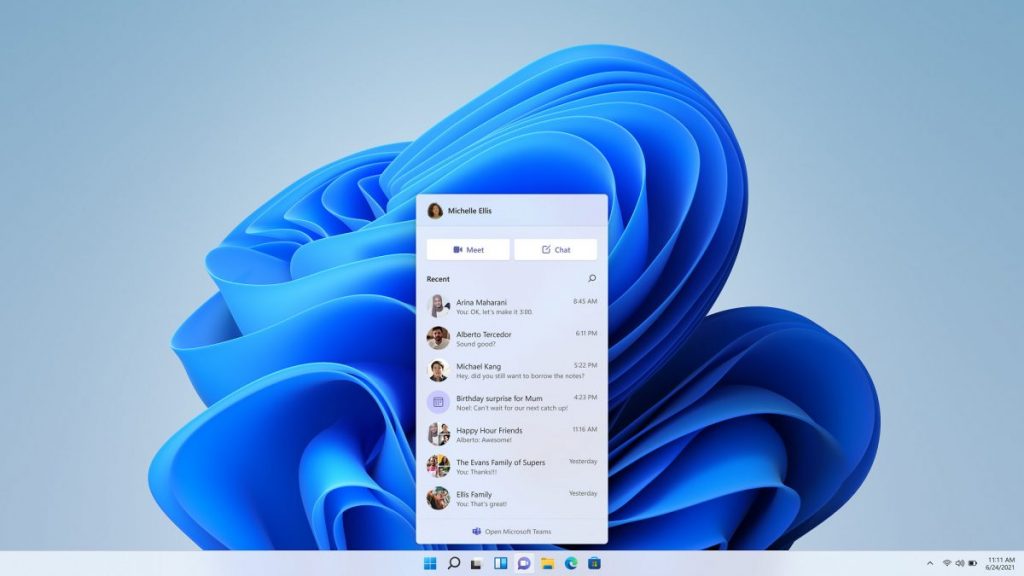
Wenn jemand aus Ihrer Kontaktliste (oder auch nicht) mit Ihnen chatten möchte, wird eine Benachrichtigung eingeblendet, zusammen mit der Möglichkeit, inline zu antworten.
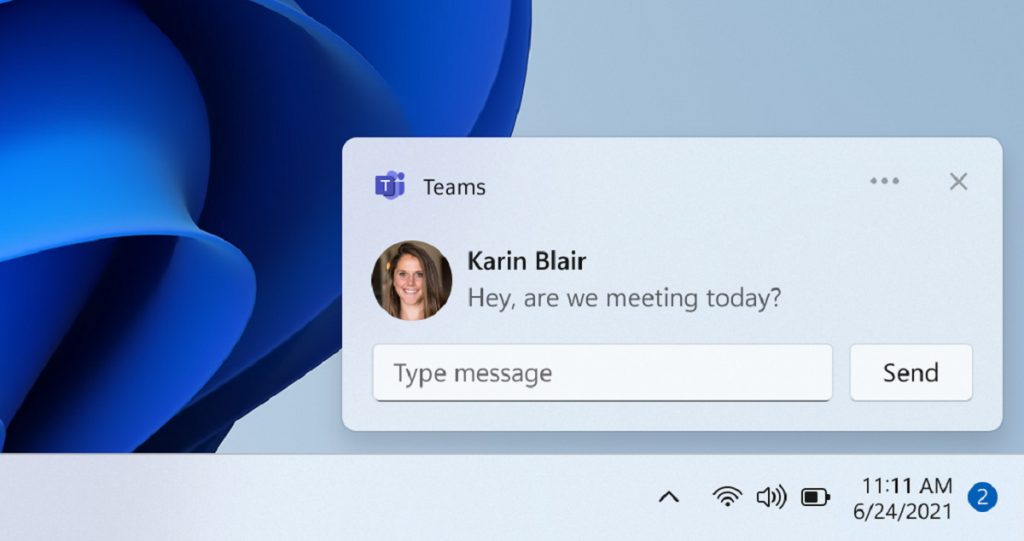
So verwenden Sie den Teams-Chat in Windows 11
Wenn Sie einen neuen Chat mit einem neuen Kontakt initiieren möchten, können Sie auf mehrere Arten vorgehen. Wenn Ihnen der Kontakt bereits bekannt ist, können Sie einfach auf den Namen des Kontakts klicken. Dieser Kontakt könnte in Teams, Skype und Outlook zu finden sein. (Interessanterweise trennt Microsoft den Teams-Chat sowohl von Skype als auch von Outlook; Sie haben die Möglichkeit, Ihre Skype- und Outlook-Kontakte zu synchronisieren, aber Microsoft zieht diese nicht automatisch heran, wenn Sie das nicht möchten). Sie können Ihre Teams Chat-Kontaktliste auch vorfüllen, indem Sie die Teams Mobile App für Ihr Smartphone herunterladen und die Kontaktsynchronisierung aktivieren – was laut Microsoft in dieser frühen Phase bis zu 24 Stunden dauern kann.
Wenn der Kontakt, mit dem Sie chatten möchten, völlig neu ist, können Sie ihn über seine E-Mail-Adresse oder seine Telefonnummer hinzufügen. Sie erhalten dann eine Nachricht, in der Sie sie zu Teams und zu Ihrem Chat einladen. Wenn Sie einen Gruppenchat oder einen Videoanruf einrichten möchten, bereitet Teams Chat einen Link vor, den Sie dann an die Gruppe senden können.

Chats sind natürlich textbasiert. Anrufe verwenden die Videoschnittstelle von Microsoft Teams. Auch hier gilt, dass Videoanrufe Ende Juli noch nicht implementiert wurden, aber sie sind auf dem Weg.
Im Moment enthält diese Vorschau des Chats von Microsoft Teams, die den Windows Insider-Testern zur Verfügung gestellt wird, nur eine begrenzte Teilmenge dessen, was im Laufe der Zeit angeboten werden soll: Einzel- und Gruppen-Audio- und -Videoanrufe und Meetings, Präsenz- und Statuseinstellungen, Bildschirmfreigabe und anderes. Wenn Sie diese Funktionen also nicht sofort sehen, warten Sie einfach ab.
Diese Meldung wurde am 26. Juli mit zusätzlichen Details zu Teams Chat in Windows 11 aktualisiert.
*Als leitender Redakteur von PCWorld konzentriert sich Mark Hachman unter anderem auf Microsoft-Nachrichten und Chip-Technologie.










Be the first to comment